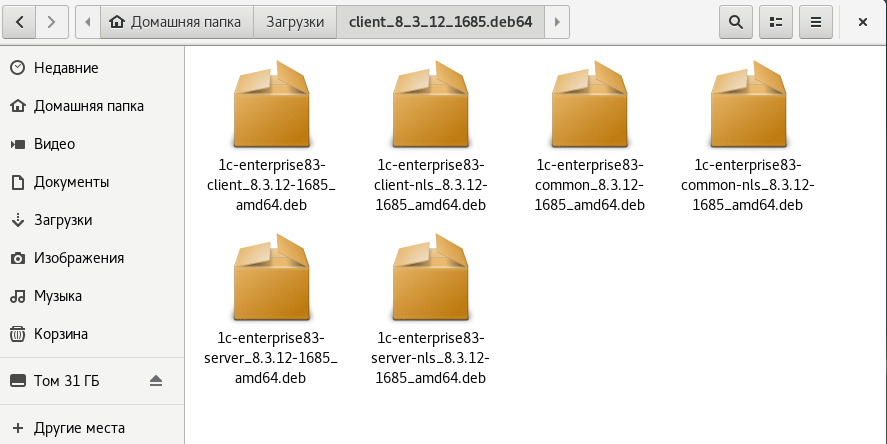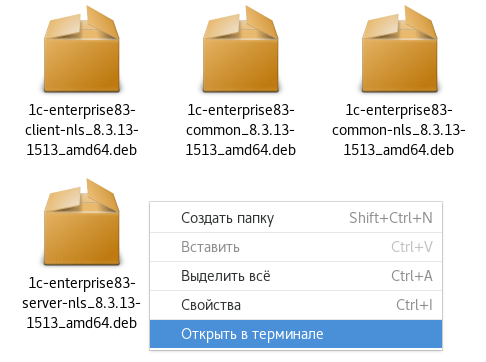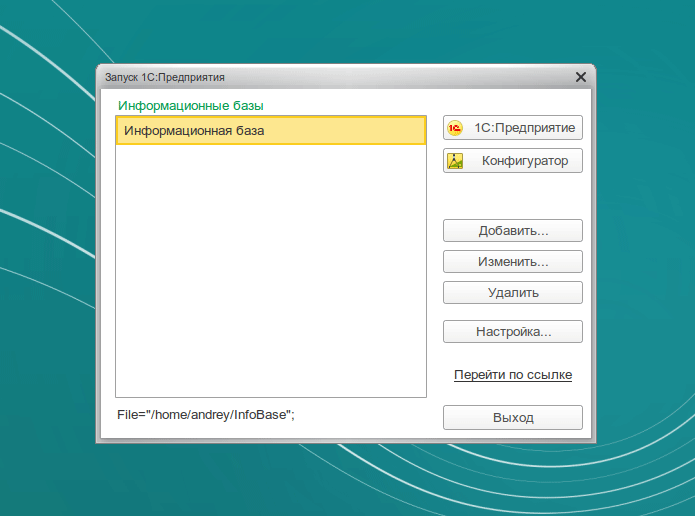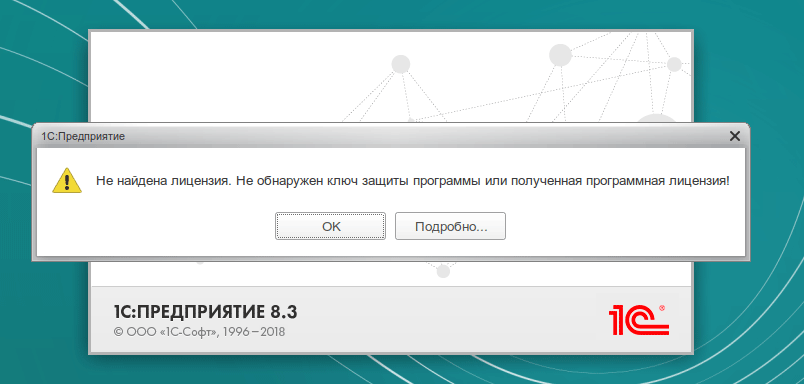Установка клиента 1С:Предприятие 8.3 на Debian / Ubuntu
В последние годы интерес к альтернативным ОС, прежде всего Linux, возрастает, причем не только со стороны пользователей, но и со стороны разработчиков. Фирма 1С достаточно давно развивает свою платформу для использования в среде Linux, а теперь к ней стали подтягиваться производители торгового оборудования, выпуская драйвера и для этой ОС. Поэтому использование Linux в качестве платформы для рабочего места выглядит все более привлекательно и сегодня мы обобщим свой опыт и расскажем об установке клиентской части 1С:Предприятие в среде современных выпусков Debian / Ubuntu.
Так как в требованиях к актуальным релизам 1С:Бухгалтерия значится минимальный релиз платформы 8.3.12.1529, то мы будем устанавливать последнюю версию платформы 8.3.12 — 8.3.12.1685, а затем обновим ее до 8.3.13.1513, тем не менее все сказанное будет актуально для всех текущих версий платформы 8.3. Для установки мы будем использовать следующие версии операционных систем и рабочих окружений: Debian 9.5(Gnome 3), Ubuntu 16.04.5 LTS (Unity) и Xubuntu 18.04.1 LTS (XFCE 4). Мы специально выбрали разные рабочие среды, чтобы оценить их влияние на процесс установки, но скажем сразу, особого влияния выбранная рабочая среда не имеет, за исключением предустановленного набора пакетов, поэтому мы постараемся дать максимально развернутую инструкцию, которая во многих случаях окажется избыточной. Также данная статья будет актуальна для всех дистрибутивов производных от Debian / Ubuntu с поправкой на версии пакетов, для этого обратитесь к документации вашего дистрибутива.
Платформа 8.3.12 и более ранние
Прежде всего установим все необходимые зависимости. В различных версиях ОС и рабочего окружения разный набор установленных по умолчанию пакетов, поэтому мы дадим универсальный вариант, и, если вы увидите сообщение типа: 
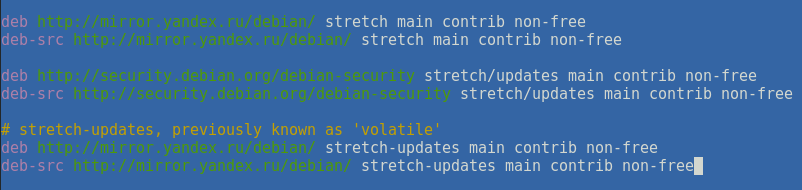
apt install libwebkitgtk-3.0-0 apt install ttf-mscorefonts-installer apt install libfontconfig1 apt install libgsf-1-114 apt install libglib2.0-0 apt install libodbc1Часть пакетов у вас уже может быть установлена, это нормально, мы специально пошли по пути избыточности, ради универсальности данного материала. Следующий пакет должен быть установлен по умолчанию, но на всякий случай следует проверить. Для Ubuntu 16.04:
apt install libmagickwand-6.q16-2apt install libmagickwand-6.q16-3- client — клиентские приложения (толстый клиент и тонкий клиент) «1С:Предприятия»
- thin-client — тонкий клиент «1С:Предприятия» (не поддерживается работа с файловым вариантом информационной базы)
- common — общие компоненты «1С:Предприятия»
- server — компоненты сервера «1С:Предприятия»
- ws — адаптер для публикации Web-сервисов «1С:Предприятия» на веб-сервере на основе Apache HTTP Server 2.0, 2.2 или 2.4
Также в поставке присутствуют пакеты с суффиксами -nls, они содержат языковые ресурсы, кроме русского и английского языков, поэтому если они вам не нужны, то их установка необязательна, в нашем примере мы их установим (исходя из принципа разумной избыточности, так как наш блог читают не только в России).
Создайте отдельную папку и скопируйте туда пакеты client из поставки Клиента и пакеты common и server из поставки Сервера, в итоге, с -nls, у вас должно оказаться шесть пакетов:
Теперь откроем консоль и перейдем в папку с пакетами, проще всего это сделать, щелкнув в ней правой кнопкой мыши и выбрать Открыть в терминале:
Повысим права до суперпользователя и установим пакеты командой:
Затем находим значок 1С в меню и запускаем приложение, все должно работать.
Для завершения процесса отключим автозапуск службы сервера 1С, которая для работы клиента не нужна, это необязательно, но желательно по соображениям экономии ресурсов и безопасности, для этого выполним:
systemctl disable srv1cv83Как видим, ничего сложного в установке клиентской платформы 1С:Предприятие на Linux нет. Достаточно придерживаться инструкции и установить все необходимые зависимости.
Платформа 8.3.13 и ошибка с libpng12
При установке или обновлении до платформы 8.3.13, актуальный релиз на сегодня — 8.3.13.1513, вы можете столкнуться с ситуацией, когда 1С отказывается запускаться, эта ошибка проявляется в Debian 9 и Ubuntu 18.04.
Если запустить приложении из консоли, то мы увидим ошибку:
После чего все становится на свои места. В новых дистрибутивах библиотеку libpng12 заменила libpng16, но 1С продолжает искать старую библиотеку (причем только последний релиз 8.3.13), оставим это на совести разработчиков 1С.
Что делать? Скачать нужный пакет из репозитория Debian 8 или Ubuntu 16.04. Непосредственно на системе это можно сделать командой (для x64 систем):
wget http://ftp.ru.debian.org/debian/pool/main/libp/libpng/libpng12-0_1.2.50-2+deb8u3_amd64.debДля 32-х битных систем аналогичная команда будет:
wget http://ftp.ru.debian.org/debian/pool/main/libp/libpng/libpng12-0_1.2.50-2+deb8u3_i386.debdpkg -i libpng12-0_1.2.50-2+deb8u3_amd64.debdpkg -i libpng12-0_1.2.50-2+deb8u3_i386.debПосле чего 1С снова начнет запускаться.
Активация программной лицензии
Основным типом защиты современных конфигураций 1С является программная лицензия, поэтому в данной статье мы не будем касаться HASP-ключей. Как показали отзывы, у многих возникают затруднения в активации программной лицензии на платформе Linux, поэтому коротко коснемся одной особенности.
Если запустить информационную базу в режиме 1С:Предприятия, то получим сообщение о том, что не найдена лицензия, при этом программа даже не предложит ввести лицензию.
Поэтому запустите базу в режиме конфигуратора, и вы увидите привычное окно получения лицензии: